
Upplever din iPhone (eller iPad) prestandaproblem? Tömmer din enhets batteri snabbare än normalt? Det kan vara dags att rensa RAM-minnet på din iPhone. RAM spelar en superviktig roll i att säkerställa att din enhet fungerar optimalt; om det inte finns något RAM tillgängligt kan din iPhone ha svårt att utföra även enkla uppgifter som att öppna en app eller återgå till hemskärmen.
I den här artikeln kommer vi att lära oss mer om RAM och hur det fungerar, varför det kan vara en bra idé att fräscha upp ditt RAM, och hur du rensar RAM på din iPhone eller iPad. Läs vidare!
Innehållsförteckning
Hur man kontrollerar RAM på iPhone/iPad
RAM (Random Access Memory) är som din iPhones “korttidsminne”. Det finns för att lagra filer och annan data som en app eller process aktivt använder. Ju mer RAM en enhet har, desto fler processer kan den köra samtidigt.
Men om användbar RAM regelbundet sjunker under 10% ~ 15% av dess totala kapacitet anses det i allmänhet vara överanvändning (eller åtminstone mer än idealiskt). När RAM-användningen korsar denna tröskel börjar fel, överhettning och trög prestanda att uppstå.
Vi rekommenderar att använda en tredjepartsapp som Enhetsövervakning², vilken ger en visuell uppdelning av RAM-användning. Appens instrumentpanel visar en mängd information, men vi kommer kort att gå igenom bara det du behöver veta:
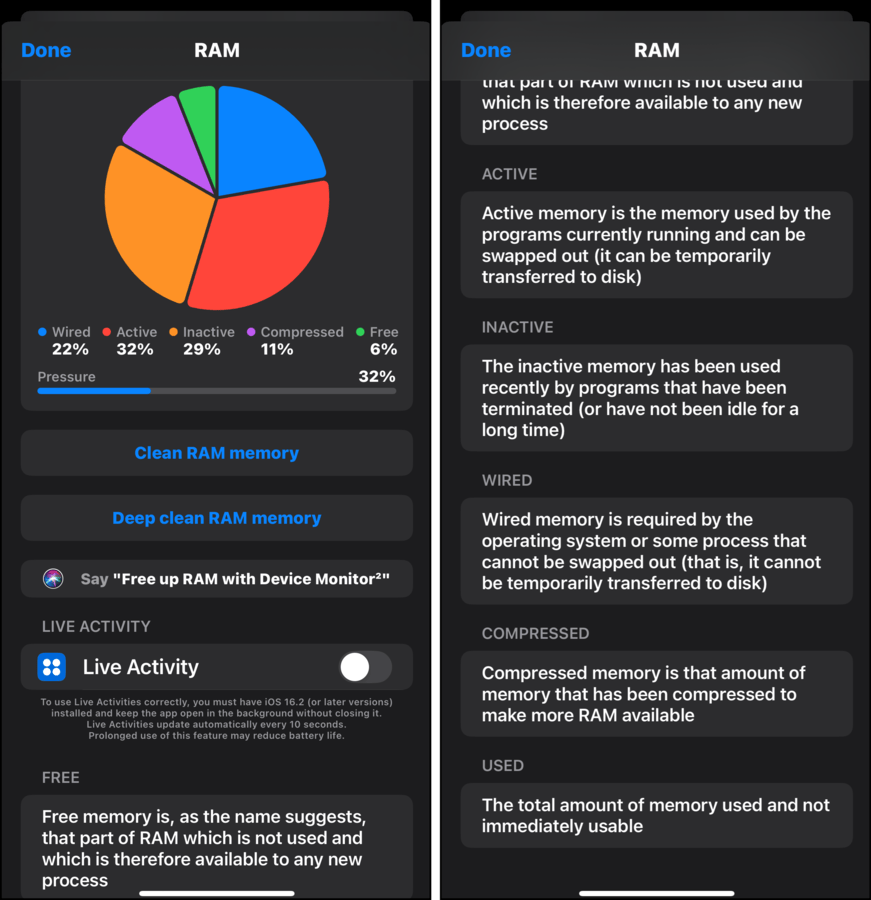
- Tryck. Den viktigaste indikatorn; tryck indikerar hur mycket RAM som används i förhållande till vad som är användbart. Lägre är bättre.
- Gratis. Indikerar hur mycket RAM som för närvarande är oanvänt (och väntar på att användas när det behövs); det är dock inte det enda användbara RAM-minnet.
- Inaktiv. En procentandel av RAM som lagrar data från nyligen använda appar och processer ifall du vill återvända till dem; inaktivt RAM kan användas om en ny app eller process behöver mer minne.
- Aktiv. Indikerar procentandelen av RAM som för närvarande används av appar och processer; en hög procentandel är normalt om du använder appar (speciellt “tunga” appar).
Använd denna information för att utvärdera om din iPhones RAM används effektivt. Om siffrorna för Tryck och Aktiv är för höga, granska vilka appar du har öppna och överväg om det kan vara värt att använda alternativ.
Är det bra att rensa RAM?
Normalt sett är iOS fullt kapabelt att hantera RAM på egen hand—men det är inte ofelbart. Fall som app testning, äldre enheter (med föråldrade iOS-versioner), virusinfektioner och programvarufel kan fortfarande orsaka RAM-överbelastning och påverka din iPhone eller iPads prestanda.
I sådana fall kan rensning av enhetens RAM-minne hjälpa på följande sätt:
- Prestandaförbättring. Om din iPhone eller iPad:s RAM-minne är fullt utnyttjat, kan den tillfälligt gå över till att använda andra typer av lagring istället. Som ett resultat kommer appar och enhetsprocesser att ta mycket längre tid att lagra och komma åt temporära data under drift. Genom att rensa din enhets RAM-minne ger du tillräckligt med utrymme för att temporära data ska vara omedelbart tillgängliga för systemet.
- Felsökning av app. Appar kan uppleva konflikter och andra problem när RAM-minnet är uttömt. Att rensa RAM-minnet ger appen mer resurser att använda samtidigt som bakgrundsprocesser som potentiellt kan orsaka konflikter rensas bort.
- Resursomfördelning. Dåligt designade appar kan orsaka buggar eller minnesläckor som slutar med att de tar upp allt RAM-minne och får andra processer att drabbas. Att frigöra din enhets RAM-minne kommer att omfördela minnet till de lämpliga kanalerna.
- Förbättrad batteriprestanda. Processer som fortsätter att köras i bakgrunden använder batterikraft. Genom att rensa din iPhone eller iPad:s RAM-minne kan du bli av med alla (onödiga) bakgrundsprocesser och spara batteritid.
Hur man rensar RAM på iPhone eller iPad
Att rensa RAM på din iPhone eller iPad är superenkelt. Du kan göra det manuellt med hjälp av din enhets egna verktyg – processen är lite annorlunda beroende på om din enhet har en fysisk hemknapp eller inte.
Eller så kan du använda en app för att rensa RAM-minnet med några få tryck (samt övervaka det, vilket du inte kan göra enbart med din enhet). Fortsätt läsa för mer information.
Metod 1: Initiera avstängning för att rensa RAM
Initiera en avstängning på en iPhone eller iPad kan hjälpa till att frigöra RAM genom att få iOS att avsluta alla pågående processer och applikationer. Även om du inte genomför själva avstängningen, kommer det att fungera att bara starta proceduren. Behandla denna metod som en ”snabb uppfräschning.”
Steg 1. Aktivera AssistiveTouch (Valfritt)
Om din iPhone eller iPad har en fysisk hemknapp, hoppa till Steg 2.
Steg 1. Öppna appen Inställningar. Leta sedan upp och tryck på Tillgänglighet .
Steg 2. Under the FYSISKA OCH MOTORISKA sektionen, tryck på Vidrör .
Steg 3. I Touch-menyn, tryck på AssistiveTouch inställningen.
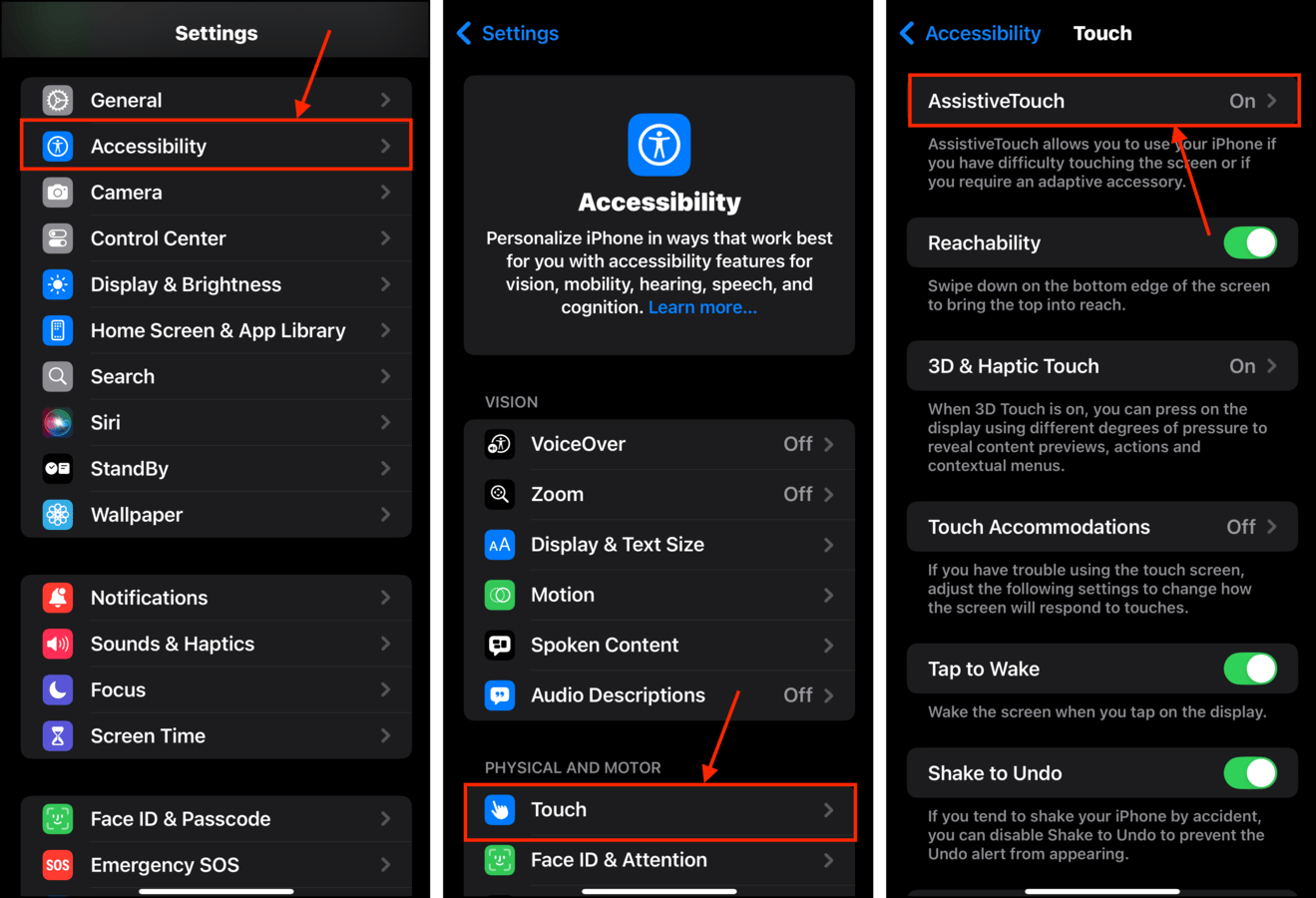
Steg 4. Skjut omkopplaren till PÅ-positionen.

Steg 2. Använd Avstängning för att Rensa RAM
För att frigöra din iPhone eller iPad’s RAM genom att påbörja nedstängningssekvensen:
Steg 1. Öppna appen Inställningar. Tryck sedan på Allmänt .
Steg 2. Rulla ner till botten av menyn Allmänt och tryck på Stäng av .
Steg 3. Om din iPhone eller iPad har ett hemknapp, håll in den tills du kommer tillbaka till låsskärmen. Om du har AssistiveTouch aktiverat, tryck på den virtuella knappen, sedan tryck och håll inne den virtuella hemknappen tills du kommer tillbaka till låsskärmen.
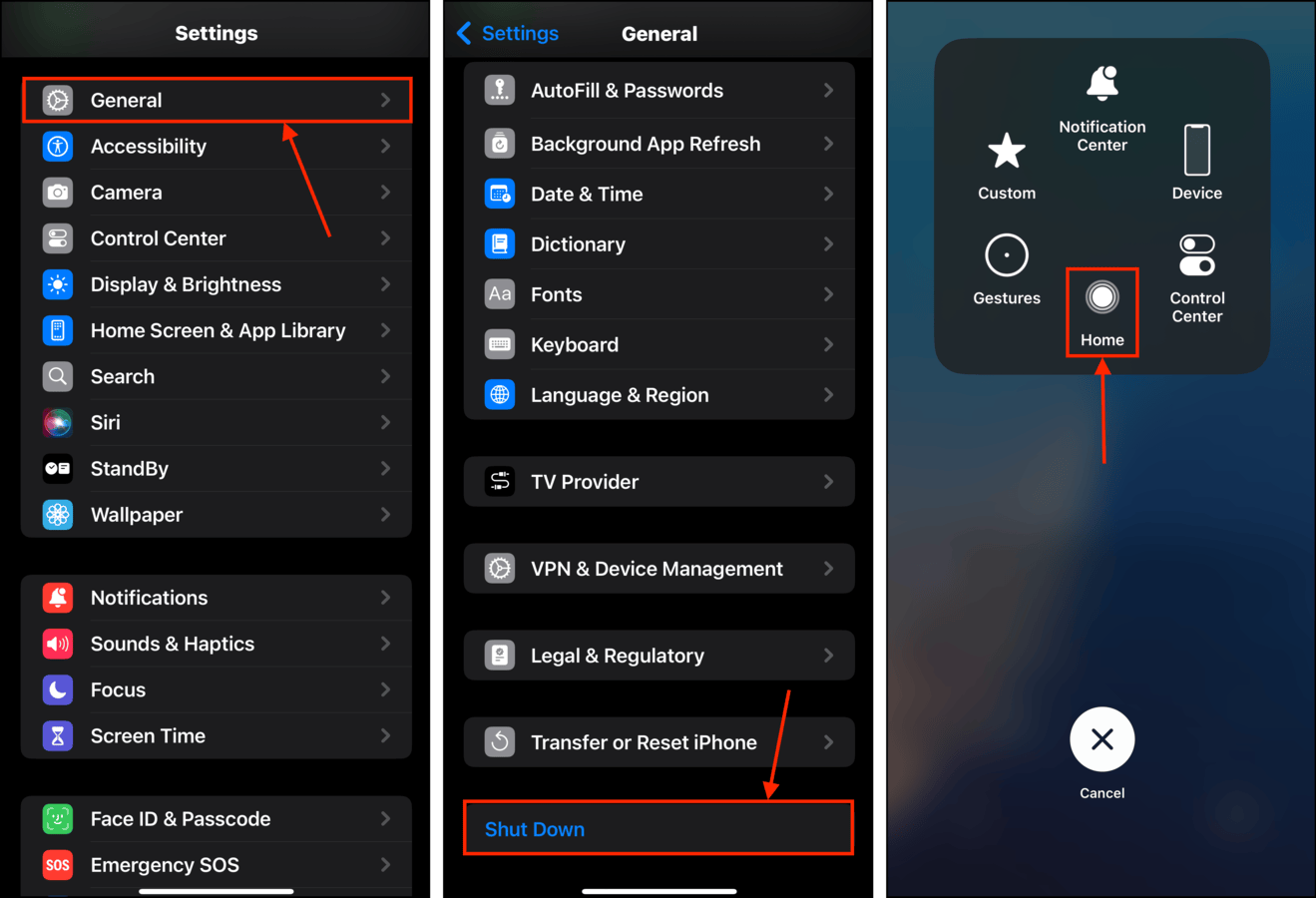
När du är tillbaka på din låsskärm, försök använda enheten normalt under några minuter. Kontrollera om prestandan förbättras eller om den fortsätter att vara långsam.
Metod 2: Starta om din iPhone eller iPad
Denna metod är mycket effektiv för att frigöra RAM och cachefiler, och det kan göras oavsett om din iPhone eller iPad har en hemknapp eller inte. Varje gång du stänger av din enhet stängs alla appar och alla processer stoppas innan den faktiskt stängs av.
Så när enheten slås på igen, är dess RAM uppdaterat och redo att tilldelas.
Steg 1. Öppna appen Inställningar. Tryck sedan på Allmänt .
Steg 2. Längst ner i menyn Allmänna inställningar, tryck på Stäng av .
Steg 3. Skjut växelknappen åt höger för att initiera avstängningen.
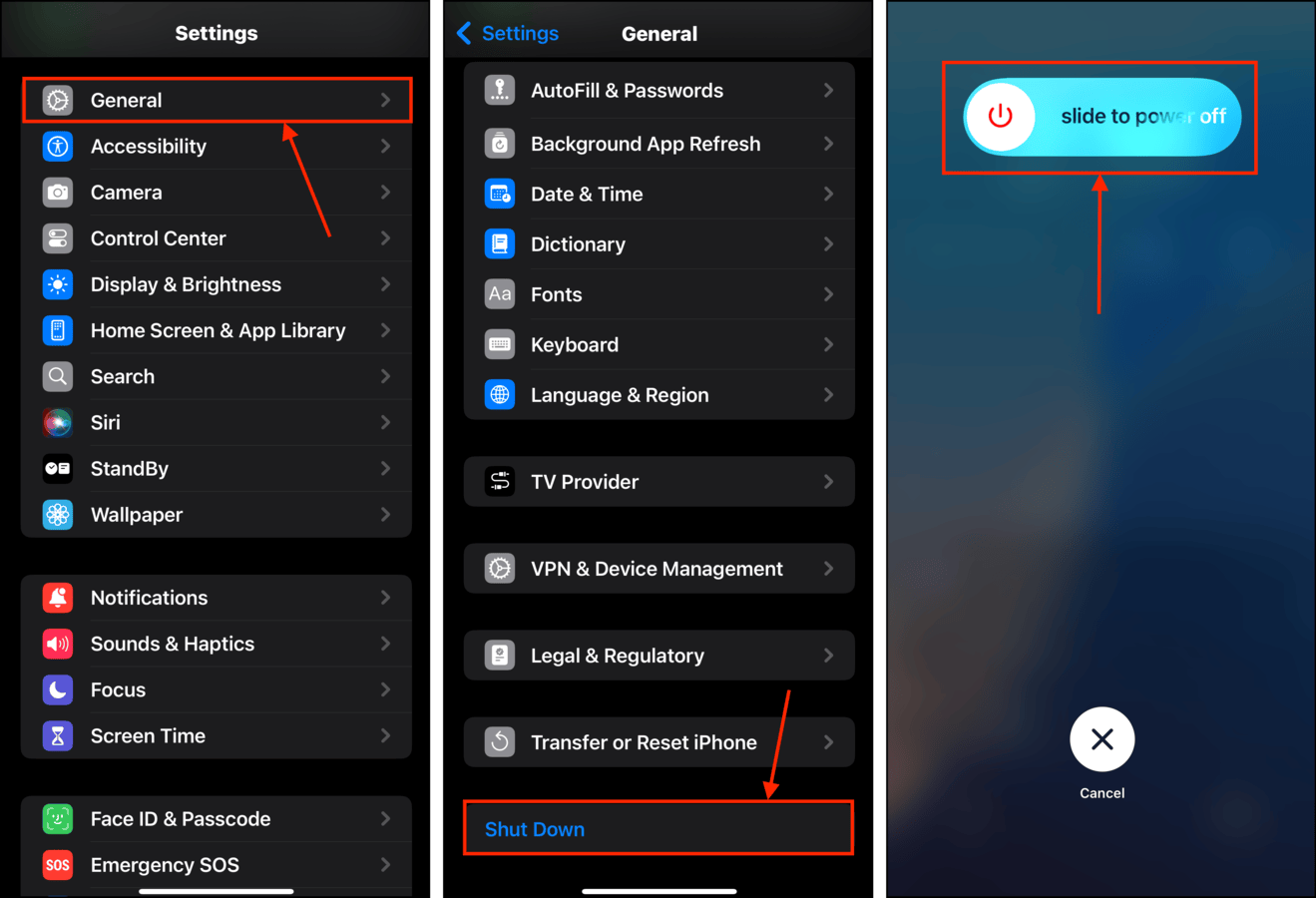
När skärmen på din iPhone eller iPad har blivit helt svart, tryck på låsknappen för att starta den igen. När enheten har startat upp fullt ut i iOS, bör du ha ett nytt minnesutrymme att använda.
Metod 3: Använd en Tredjepartsapp
Vissa tredjepartsappar låter dig inte bara övervaka RAM-användningen—de tillhandahåller även en städfunktion. Normalt sett är det helt onödigt att använda tredjepartsappar för att hantera RAM-minnet på din iPhone eller iPad.
Men i fall där ditt RAM-minne är alltför belastat kan detta erbjuda lite andrum. Vi kommer att demonstrera den här funktionen i Device Monitor², en app vi täckt tidigare i den här guiden.
Steg 1. Ladda ner och installera Device Monitor² från App Store.
Steg 2. Öppna Enhetsövervakaren² och scrolla ner tills du hittar RAM-avsnittet. Tryck på Detaljerat diagram .
Steg 3. Tryck på antingen Rensa RAM-minne . Om din iPhone fortfarande är långsam, prova Djuprensa RAM-minne .
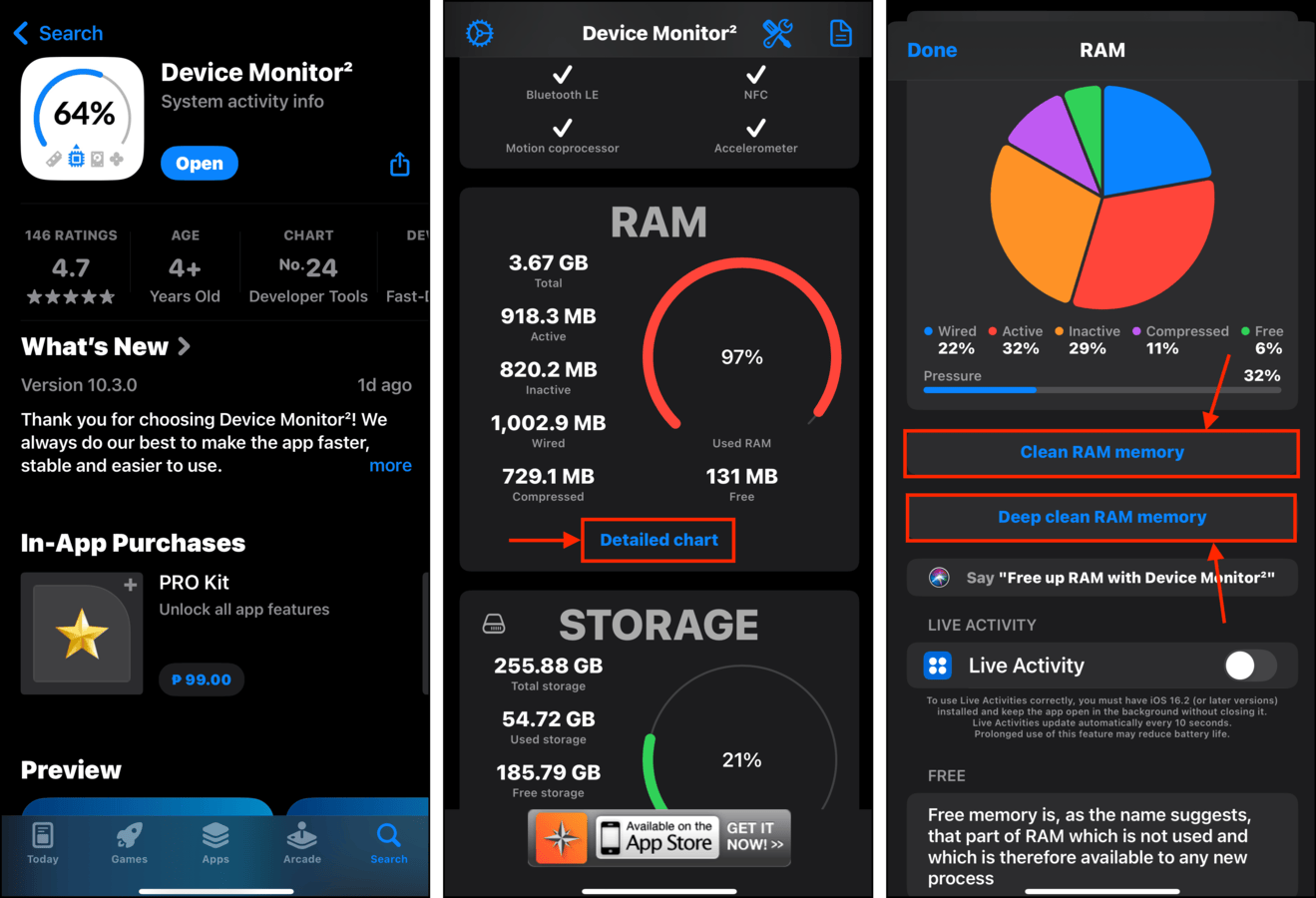
Efter att ha använt RAM-rensningsfunktionen, kontrollera minnesaktiviteten igen—särskilt efter att ha öppnat appar eller utfört dina vanliga aktiviteter. Det bör ge en ledtråd om överanvändning av RAM-minne är ett ihållande problem och vad som generellt orsakar det på din enhet.
Metod 4: Fabriksåterställ din iPhone eller iPad
Om ingen av de tidigare metoderna fungerade (eller inte fungerade tillräckligt länge), erbjuder en fabriksåterställning av din iPhone eller iPad en mer permanent lösning.
En fabriksåterställning raderar helt din enhet för att göra plats för en ny installation av iOS. Samtidigt tar den bort skadade systemfiler eller inställningar, mjukvarufel och skadlig programvara – alla potentiella orsaker till överanvändning eller ineffektivitet av RAM.
Steg 1. Öppna appen Inställningar. Välj Allmänt .
Steg 2. Längst ner i Allmänt-menyn, tryck på Överför eller återställ iPhone (eller iPad) .
Steg 3. Tryck Radera allt innehåll och alla inställningar . Följ guiden för resten av processen.
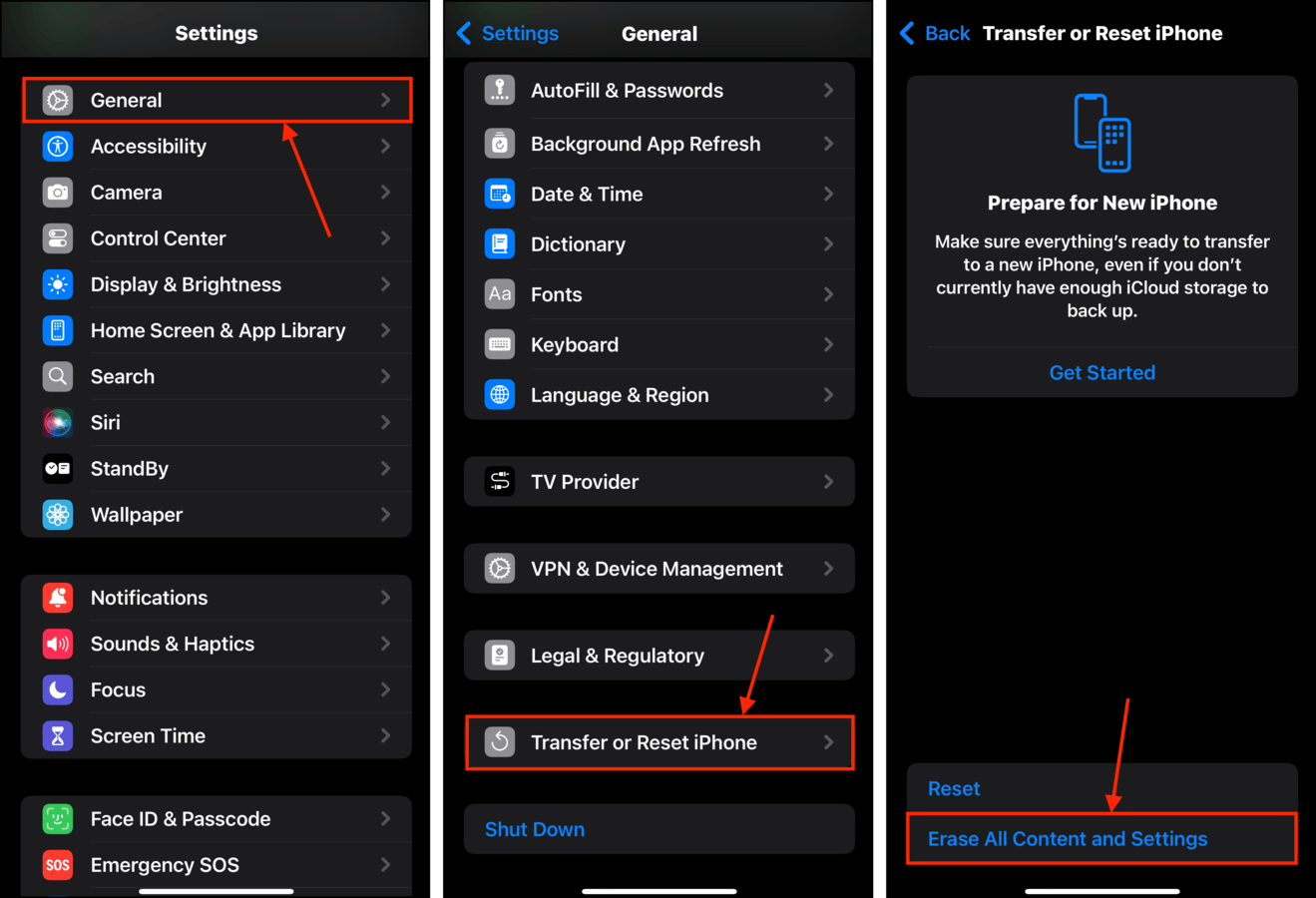
Ge din iPhone eller iPad några minuter för att slutföra fabriksåterställningen (och håll den laddad). Se till att apparna du laddar ner och installerar kommer från tillförlitliga källor i framtiden.
Avslutande tips: 3 sätt att hålla RAM under kontroll
Det finns inte mycket du kan göra för att direkt påverka RAM. Däremot finns det bra vanor du kan ha som förhindrar överanvändning så mycket som möjligt. För det första, starta om din iPhone regelbundet – detta gör att du kan observera enhetens verkliga baslinje. Om den plötsligt saktar ner, kommer du att märka det omedelbart och kunna hitta orsaken.
För det andra, stäng resurskrävande appar när de inte används. De kan köras i bakgrunden och använda upp ditt RAM. För det tredje, håll dina appar och iOS uppdaterade. Utvecklare arbetar hårt för att lösa minnesrelaterade problem, medvetna om att det starkt påverkar prestandan och användarupplevelsen.
Lycka till!
FAQ
- Hemknapp metod: Välj att stänga av din iPhone (Inställningar app > Allmänt > Stäng av) och håll hemknappen intryckt tills du återvänder till låsskärmen. Om din enhet inte har en fysisk hemknapp, måste du använda Assistive Touch (Inställningar app > Tillgänglighet > Touch) för att komma åt en virtuell hemknapp.
- Ombutelingsmetod: Stäng av din iPhone (Inställningar app > Allmänt > Stäng av) och slå på den igen. Din RAM bör vara uppdaterad.






